Александр Вячеславович Осипов - Настройка Wi-Fi сети компьютер-компьютер в Windows XP
 | Название: | Настройка Wi-Fi сети компьютер-компьютер в Windows XP |
Автор: | Александр Вячеславович Осипов | |
Жанр: | Сети | |
Изадано в серии: | неизвестно | |
Издательство: | неизвестно | |
Год издания: | - | |
ISBN: | неизвестно | |
Отзывы: | Комментировать | |
Рейтинг: | ||
Поделись книгой с друзьями! Помощь сайту: донат на оплату сервера | ||
Краткое содержание книги "Настройка Wi-Fi сети компьютер-компьютер в Windows XP"
По материалам сайта http://www.notebook-media.ru/
Читаем онлайн "Настройка Wi-Fi сети компьютер-компьютер в Windows XP". Главная страница.
- 1
- 2
- 3
- . . .
- последняя (4) »
Александр Осипов Настройка Wi-Fi сети компьютер-компьютер в Windows XP
Локальную беспроводную сеть Wi-Fi можно создать двумя способами:Если у вас дома или на работе есть несколько ноутбуков и вам нужно чтобы на каждом ноутбуке был выход в интернет, а также если нужно обеспечить совместный доступ к папкам и файлам между ноутбуками, то вам нужно создать локальную сеть с выходом в интернет. С развитием беспроводных технологий самый удобный вариант - создать локальную беспроводную сеть по Wi-Fi. В этом случае все ноутбуки должны быть оборудованы беспроводными Wi-Fi адаптерами.
1. Инфраструктурный режим. В этом режиме ноутбуки осуществляют выход в интернет и обмениваются информацией друг с другом через специальное устройство - точку доступа (беспроводной маршрутизатор).
2. Режим Ad-Hoc. В этом режиме ноутбуки обмениваются информацией непосредственно друг с другом а выход в интернет осуществляется в большинстве случаев через главный компьютер (компьютер или ноутбук подключенный к интернету и выступающий в качестве интернет-шлюза).
Самый оптимальный вариант - это объединение ноутбуков в сеть, используя инфраструктурный режим. Для этого вам нужно будет приобрести беспроводной маршрутизатор. Но если покупка маршрутизатора пока не входит в ваши планы, то можно создать Wi-Fi сеть непосредственно между ноутбуками (Ad-Hoc). В этой статье и будет рассмотрено как это сделать. Чтобы вам было проще ориентироваться в настройке Wi-Fi сети я поясню следующие определения:
Главный компьютер сети - компьютер или ноутбук подключенный к интернету и выступающий в качестве интернет-шлюза. На этом компьютере будет создано Wi-Fi соединение.
Другие компьютеры сети - компьютеры или ноутбуки подключенные к Wi-Fi сети созданной на главном компьютере и имеющие доступ в интернет через этот компьютер.
Настройка главного компьютера сети
Включите Wi-Fi адаптер. В области уведомлений (трее) щелкните по значку беспроводного сетевого соединения.
Примечание: Если этот значок не отображается то возможно он скрыт и чтобы его увидеть нужно щелкнуть по стрелочке. Если этого значка нет в области уведомлений, то возможно ваш Wi-Fi адаптер выключен программно и чтобы его включить нужно зайти: Пуск - Панель управления - Сетевые подключения - щелкнуть два раза по значку беспроводного соединения Wi-Fi. Также может случиться что у вас не установлен драйвер на Wi-Fi адаптер или этого адаптера вообще нет.
![Книгаго, чтение книги «Настройка Wi-Fi сети компьютер-компьютер в Windows XP» [Картинка № 1] Книгаго: Настройка Wi-Fi сети компьютер-компьютер в Windows XP. Иллюстрация № 1](/icl/i/4/180504/wifi_1.jpg)
Щелкните по ссылке Изменить порядок предпочтения сетей.
![Книгаго, чтение книги «Настройка Wi-Fi сети компьютер-компьютер в Windows XP» [Картинка № 2] Книгаго: Настройка Wi-Fi сети компьютер-компьютер в Windows XP. Иллюстрация № 2](/icl/i/4/180504/wifi_2.jpg)
На вкладке Беспроводные сети нажмите кнопку Добавить…
![Книгаго, чтение книги «Настройка Wi-Fi сети компьютер-компьютер в Windows XP» [Картинка № 3] Книгаго: Настройка Wi-Fi сети компьютер-компьютер в Windows XP. Иллюстрация № 3](/icl/i/4/180504/wifi_3.jpg)
В поле Сетевое имя (SSID): задайте произвольное имя сети.
В поле Проверка подлинности: выберите Открытая.
В поле Шифрование данных: выберите WEP.
В поле Ключ сети: задайте пароль сети. Пароль должен состоять из 5 или 13 знаков. Чем больше знаков тем лучше. Для создания пароля лучше использовать генератор паролей.
В поле Подтверждение ключа: введите подтверждение пароля.
Поставьте галочку Это прямое соединение компьютер-компьютер; точки доступа не используются.
![Книгаго, чтение книги «Настройка Wi-Fi сети компьютер-компьютер в Windows XP» [Картинка № 4] Книгаго: Настройка Wi-Fi сети компьютер-компьютер в Windows XP. Иллюстрация № 4](/icl/i/4/180504/wifi_4.jpg)
Перейдите на вкладку Подключение и поставьте галочку Подключаться, если сеть находится в радиусе действия. Нажмите ОК.
![Книгаго, чтение книги «Настройка Wi-Fi сети компьютер-компьютер в Windows XP» [Картинка № 5] Книгаго: Настройка Wi-Fi сети компьютер-компьютер в Windows XP. Иллюстрация № 5](/icl/i/4/180504/wifi_5.jpg)
Ниже вы увидите вашу сеть. Нажмите ОК.

- 1
- 2
- 3
- . . .
- последняя (4) »
Книги схожие с «Настройка Wi-Fi сети компьютер-компьютер в Windows XP» по жанру, серии, автору или названию:
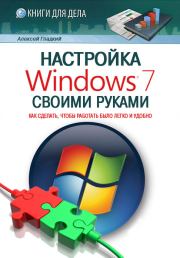 |
| Алексей Анатольевич Гладкий - Настройка Windows 7 своими руками. Как сделать, чтобы работать было легко и удобно Жанр: Руководства и инструкции |
 |
| Александр Иванович Ватаманюк - Установка, настройка и восстановление Windows 7 на 100% Жанр: Сети Год издания: 2010 Серия: На 100% |
 |
| Брайан Уорд - Внутреннее устройство Linux Жанр: Современные российские издания Год издания: 2015 |



